Fortnite FPS pada na vašem računalu? Ne brinite... Iako je to nevjerojatno frustrirajuće, definitivno niste jedini koji se susreo s ovim problemom. Tisuće igrača Fortnitea nedavno su prijavile isti problem. Što je još važnije, trebali biste to moći prilično lako popraviti...
Ispravci za isprobavanje
Evo popisa popravaka koji su riješili ovaj problem za druge igrače Fortnitea. Ne morate ih sve isprobati. Samo prođite kroz popis dok ne pronađete onaj koji vam odgovara.
- Pokrenite Driver Easy i kliknite Skeniraj sada . Driver Easy će zatim skenirati vaše računalo i otkriti sve problematične upravljačke programe.

- Klik Ažuriraj sve da automatski preuzmete i instalirate ispravnu verziju svih upravljačkih programa koji nedostaju ili su zastarjeli na vašem sustavu. Da biste to učinili, potrebna vam je Pro verzija Driver Easy-a, pa će od vas biti zatraženo nadogradnju.
Ne brinite; dolazi s 30-dnevnim jamstvom povrata novca, pa ako vam se ne sviđa, možete dobiti puni povrat novca bez pitanja.

(Alternativno, ako vam odgovara ručno instalirati upravljačke programe, možete kliknuti 'Ažuriraj' pored svakog označenog uređaja u besplatnoj verziji kako biste automatski preuzeli ispravan upravljački program. Nakon što se preuzme, možete ga ručno instalirati.) Ako trebate pomoć, obratite se Driver Easy tim za podršku na . - Klik ovdje za pristup službenoj web stranici SPEEDTEST-a.
- Klik IĆI za početak testiranja brzine vaše veze.

- Pokrenite Epic Games Launcher.
- Na lijevoj ploči kliknite Knjižnica . S desne strane kliknite gumb mjenjača u donjem desnom kutu Fortnite .

- Ponovno pokrenite Epic Games Launcher.
- Ako je zakrpa dostupna, Epic Games Launcher će je otkriti, a najnovija zakrpa za Fortnite automatski će se preuzeti i instalirati na vaše računalo.

- U Fortniteu kliknite gumb izbornika u gornjem desnom kutu, a zatim odaberite ikona zupčanika za otvaranje postavki igre.

- Izmijenite video postavke igre slijedeći snimku zaslona u nastavku kako biste postigli maksimalnu izvedbu. Zatim kliknite Prijavite se da biste spremili promjene.

- Na tipkovnici pritisnite tipku s logotipom Windows i R istovremeno za otvaranje dijaloškog okvira Pokreni. Zatim upišite kontrolirati i pritisnite Unesi za otvaranje upravljačke ploče.

- Pregledajte upravljačku ploču po Velike ikone .

- Izaberi Upravljačka ploča NVIDIA da ga otvorim.

- Klik 3D postavke i odaberite Podesite postavke slike uz pregled . Zatim odaberite Iskoristite moje preferencije naglašavajući i povucite klizač ulijevo .

- Na tipkovnici pritisnite tipku s logotipom Windows i R istovremeno za otvaranje dijaloškog okvira Pokreni. Zatim upišite kontrolirati i pritisnite Unesi za otvaranje upravljačke ploče.

- Pregledajte upravljačku ploču po Velike ikone .

- Odaberite svoje AMD Radeon postavke da ga otvorim.
- Ići Igranje igara > Globalne postavke . Zatim izmijenite postavke na isti način kao na snimci zaslona ispod.

- Na tipkovnici pritisnite tipku s logotipom Windows i R istovremeno za otvaranje dijaloškog okvira Pokreni. Zatim upišite kontrolirati i pritisnite Unesi za otvaranje upravljačke ploče.

- Pregledajte upravljačku ploču po Velike ikone .

- Izaberi Intelove grafičke postavke da ga otvorim.

- Klik 3D za otvaranje 3D postavki.

- Klik Skenirati da dodate svoje Fortnite na popis aplikacija.

- Izmijenite postavke na isti način kao na snimci zaslona ispod.

- Klik Prijavite se za spremanje postavki.

- Pokrenite Fortnite.
- Na tipkovnici pritisnite Ctrl , Shift i esc u isto vrijeme otvoriti Upravitelj zadataka . Od vas će se tražiti dopuštenje. Klik Da da otvorite Upravitelj zadataka.
- Idite na Detalj tab. Desni klik proces vezan za Fortnite ( FortniteClient-Win64-Shipping.exe , FortniteClient-Win64-Shipping_EAC.exe i FortniteLauncher.exe ) i odaberite Visoko .

- Pokrenite Fortnite da vidite hoće li se problem pada FPS-a ponovno pojaviti. Ako se problem nastavi, pokušajte sa sljedećim popravkom u nastavku.
- Na tipkovnici pritisnite Ctrl , Shift i esc u isto vrijeme otvoriti Upravitelj zadataka . Od vas će se tražiti dopuštenje. Klik Da da otvorite Upravitelj zadataka.
- Odaberite druge aplikacije i programe koji zauzimaju veliku količinu CPU , memorija i mreža a zatim kliknite Završi zadatak zatvoriti ga.

- Na tipkovnici pritisnite tipku s logotipom Windows i R u isto vrijeme, a zatim upišite powercfg.cpl i pritisnite Unesi .

- U skočnom prozoru proširite Sakrij dodatne planove i odaberite Visoke performanse .

- Tip Napredna u okvir za pretraživanje u gornjem desnom kutu, a zatim kliknite Pregledajte napredne postavke sustava .

- U skočnom prozoru kliknite Postavke… u Izvođenje odjeljak.

- Izaberi Prilagodite za najbolju izvedbu i kliknite u redu .

- Fortnite
Provjerite zadovoljava li vaše računalo minimalne zahtjeve sustava za Fortnite
Fortnite FPS može pasti ako vaše računalo ne ispuni minimalne hardverske zahtjeve igre. Prvo provjerite zadovoljava li vaše računalo minimalne hardverske zahtjeve:
| Operacijski sustav: | Windows 7 / 8 / 10 64-bitni ili Mac OS X Sierra |
| Procesor: | i3 2,4 Ghz |
| Memorija: | 4 GB RAM-a |
| Grafička kartica: | Intel HD 4000 |
Kao što svi znamo, to nikada nije idealan način za igranje Fortnitea s računalom koje samo ispunjava minimalne hardverske zahtjeve. Stoga u nastavku navodimo i preporučene sistemske zahtjeve za Fortnite.
| Operacijski sustav: | Windows 7/8/10 64-bitni |
| Procesor: | i5 2,8 Ghz |
| Memorija: | 8 GB RAM-a |
| Grafička kartica: | Nvidia GTX 660 ili AMD Radeon HD 7870 ekvivalent DX11 GPU |
| Video memorija: | 2 GB VRAM |
Ažurirajte svoj grafički upravljački program
Proizvođači grafičkih kartica kao što su Nvidia, AMD i Intel neprestano objavljuju nove grafičke drajvere kako bi ispravili greške i poboljšali performanse i iskustvo igranja.
Ako je grafički upravljački program na vašem računalu zastario ili oštećen, možda nećete moći uživati u optimalnom iskustvu igranja, a ponekad možete naići na problem pada FPS-a Fortnite.
Da biste riješili ovaj problem, prva stvar koju trebate učiniti je ažurirati upravljački program za grafiku. Postoje dva načina na koje možete ažurirati svoj grafički upravljački program:
Ručno ažuriranje upravljačkog programa – Svoje grafičke upravljačke programe možete ažurirati ručno tako da posjetite web-mjesto proizvođača za svoju grafičku karticu i potražite najnoviji ispravan upravljački program. Svakako odaberite samo upravljačke programe koji su kompatibilni s vašom verzijom sustava Windows.
DO automatsko ažuriranje upravljačkog programa – Ako nemate vremena, strpljenja ili računalnih vještina za ručno ažuriranje upravljačkih programa za video i nadzor, umjesto toga to možete učiniti automatski s Vozač Lako .
Driver Easy će automatski prepoznati vaš sustav i pronaći ispravne upravljačke programe za vaše točne grafičke kartice i vašu verziju Windowsa, te će ih ispravno preuzeti i instalirati:
Provjerite brzinu internetske veze
Ako je vaša brzina internetske veze prespora, kašnjenje mreže također će uzrokovati problem pada FPS-a Fortnitea. Slijedite upute u nastavku za testiranje brzine internetske veze:
Ako je rezultat testa brzine puno sporiji nego inače, obratite se svom davatelju internetskih usluga (ISP) za daljnju podršku. Ako je rezultat testa normalan, pokušajte sa sljedećim popravkom, u nastavku.
Instalirajte najnoviju zakrpu za Fortnite
Programeri Fortnitea objavljuju redovite zakrpe za igre kako bi ispravili greške. Moguće je da je nedavna zakrpa prouzročila ovaj problem i da je potrebna nova zakrpa da se popravi.
Ako trčiš Fortnite od Pokretač Epic Games , možete slijediti upute u nastavku kako biste provjerili ima li najnovije zakrpe za Fortnite:
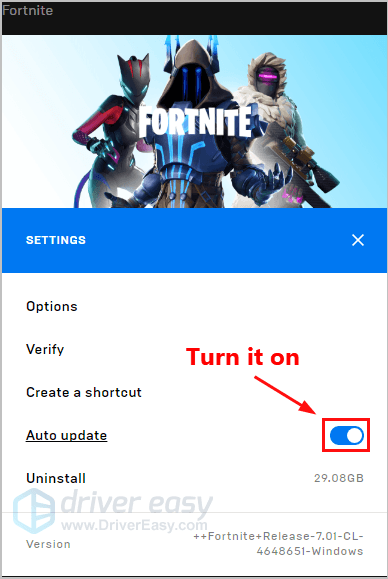
Ponovno pokrenite Fortnite da provjerite pada li Fortnite FPS ili ne. Ako se ovaj problem nastavi, ili nije bilo dostupnog novog zakrpa za igru, prijeđite na popravak 4, u nastavku.
Niže postavke u igri
Ako vaše računalo ne ispunjava preporučene sistemske zahtjeve za Fortnite, možda ćete morati smanjiti grafiku u igri kako bi se osiguralo da Fortnite radi nesmetano. Evo kako to učiniti:
Ponovno pokrenite Fortnite da vidite pada li Fortnite FPS ili ne. Ako se ovaj problem ponovno pojavi, pokušajte sa sljedećim popravkom u nastavku.
Promijenite postavke svoje grafičke kartice
Promjena postavki grafičke kartice još je jedan bitan koraku rješavanju problema pada Fortnite FPS-a. Samo slijedite dolje navedene korake za promjenu postavki grafičke kartice:
NVIDIA grafička kartica:
AMD grafička kartica:
Intel grafička kartica:
Ponovno pokrenite Fortnite da vidite hoće li Fortnite FPS pasti ili ne. Ako se ovaj problem ponovno pojavi, ne brinite, pokušajte sa sljedećim rješenjem.
Postavite Fortnite na visoki prioritet
Pokušajte postaviti Fortnite na Visoki prioritet u Task Manageru da vidite možete li riješiti ovaj problem. Slijedite upute u nastavku da postavite Fortnite na visoki prioritet:
Ograničite aplikacije i preuzimanja u pozadini
Problem s padom FPS-a Fortnite može se pojaviti ako istovremeno pokrećete neke druge aplikacije ili programe. Tako pokušajte ograničiti aplikacije i preuzimanja u pozadini prije igranja igre da vidite hoće li se ovaj problem ponovno pojaviti. Evo kako to učiniti:
Ponovno pokrenite Fortnite da vidite hoće li problem pada FPS-a i dalje biti prisutan. Ako se ovaj problem ponovno pojavi, možete isprobati sljedeći popravak kako biste svoj Windows sustav prilagodili najboljim performansama.
Promijenite plan napajanja računala i prilagodite svoj Windows sustav za najbolju izvedbu
Problem pada FPS-a Fortnite također je vjerojatno uzrokovan planom napajanja vašeg računala. Većina računala je konfigurirana za Uravnoteženo , kojiograničavaradni kapacitet vaše grafičke kartice i CPU-a. Dakle, može doći do problema s padom Fortnite FPS-a. Slijedite upute u nastavku kako biste promijenili plan napajanja vašeg računala i prilagodili svoj Windows sustav za najbolju izvedbu:
Pokrenite Fortnite da vidite ostaje li problem pada FPS-a. Ako niste, riješili ste ovaj problem.
Nadamo se da je jedan od gore navedenih popravaka riješio problem pada FPS-a Fortnite za vas. Ako imate bilo kakvih pitanja ili prijedloga, ostavite svoj komentar ispod.
Ako smatrate da vam je ovaj post koristan, upotrijebite naš kreatorski kod: |_+_| kako bi nas podržali kako bismo mogli nastaviti stvarati kvalitetniji sadržaj. U vezi sa Program podrške kreatorima Epic Gamesa , možemo dobiti proviziju od određenih kupnji u igri.































![[Popravljeno] Starfield zamrzavanje ili rušenje na računalu](https://letmeknow.ch/img/knowledge-base/37/starfield-freezing.png)